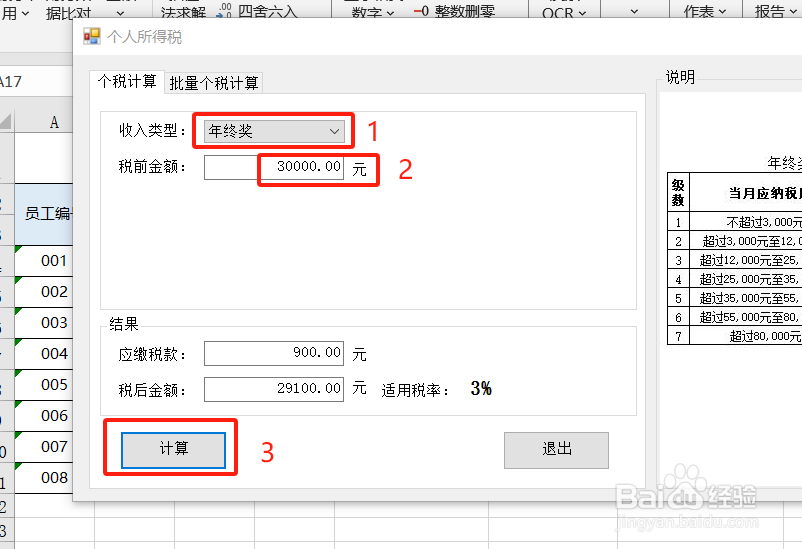Excel如何实现根据年终奖计算个税
1、首先,打开Excel文件,点击“财务审计”选项卡。
2、然后,我们找到下图的“财务”模块。
3、在该模块,我们找到并点击“财务常用”。
4、这时,会出现一个下拉菜单,继续点击“个人所得税”。
5、点击后,会有一个对话框,我们根据需要填写“税前金额”hou,点击“计算”。
6、这时,我们就可以得到下图的结果啦!
声明:本网站引用、摘录或转载内容仅供网站访问者交流或参考,不代表本站立场,如存在版权或非法内容,请联系站长删除,联系邮箱:site.kefu@qq.com。